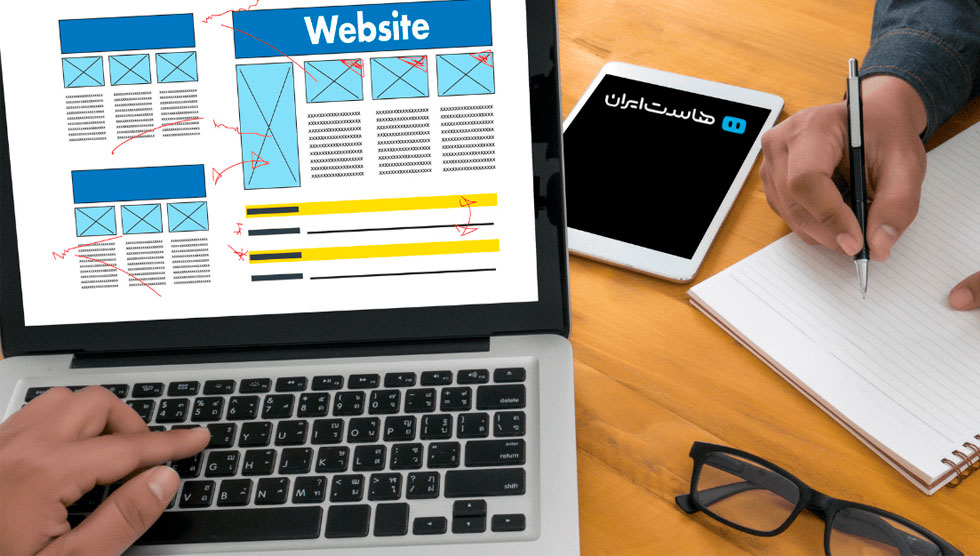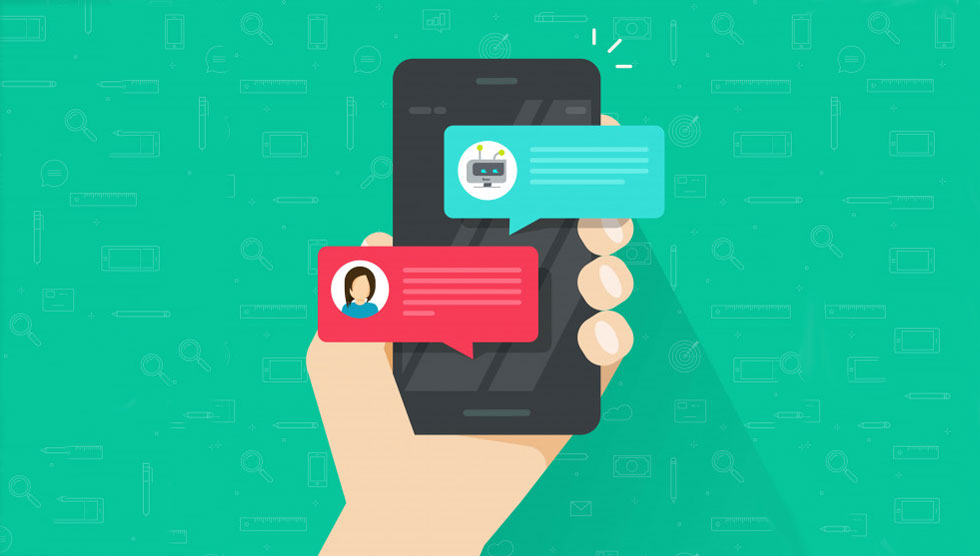نحوه استفاده از گوگل آنالیتیکس در وردپرس

نصب گوگل آنالیتیکس در وردپرس از اهمیت بالایی برخوردار است زیرا موفقیت هر سایت زمانی حاصل میشود که بتواند مخاطبین واقعیاش را جذب کند و محتوای مناسبی برای آنها به نمایش بگذارد؛ اما برای انجام چنین کاری به اطلاعات مهمی احتیاج خواهید داشت؛ اطلاعاتی مانند اینکه چه کسانی از وبسایتتان بازدید میکنند و هرکدام چهکارهایی در آنجا انجام میدهند. به دست آوردن این اطلاعات نیز از طریق گوگل آنالیتیکس (google analytics) امکانپذیر است این اطلاعات همچنین برای انتخاب استراتژیهای مختلف بازاریابی محتوا به شما کمک زیادی میکند. درواقع این ابزار رایگان گوگل تمام اطلاعات جزئی دربارهی ترافیک وبسایت و رفتار بازدیدکنندگان را در اختیارتان قرار میدهد و از همه مهمتر اینکه بهکارگیری این ابزار گوگل با سایت وردپرس کاری آسان و راحت است. در این مطلب آموزشی از مجله هاست ایران نصب گوگل آنالیتیکس در وردپرس ارائه شده خواهد شد.
نصب گوگل آنالیتیکس در وردپرس
برای فعالسازی گوگل آنالیتیکس در وردپرس خود، میتوانید از یک افزونه استفاده کنید یا یک رویکرد دستی را انتخاب کنید. ما در این مطلب از مجله هاست ایران هر دو روش را بررسی خواهیم کرد. در قدم اول ابتدا از افزونه شروع میکنیم. نصب گوگل آنالیتیکس در وردپرس در این مطلب با گوگل آنالیتیکس ٤ انجام خواهد شد.
باید به این نکته توجه داشت که هر روشی را که انتخاب میکنید، مطمئن شوید که یک حساب Google Analytics فعال دارید. برای ثبتنام در گوگل آنالیتیکس ابتدا یک حساب کاربری گوگل ایجاد کنید. اگر از قبل یک حساب Google دارید، که هیچی در غیر این صورت باید حساب گوگل را فعال کنید در غیر این صورت امکان استفاده از حساب گوگل آنالیتیکس وجود ندارد. باید وارد حساب گوگل خود شوید، سپس به صفحه ثبتنام گوگل آنالیتیکس بروید و روی دکمه Start measuring کلیک کنید. بعد از آن میتوانید یک Property ایجاد کنید. برای این کار باید روی گزینه create Property کلیک کنید. مانند تصویر زیر:

در صفحه تنظیمات حساب، اطلاعات لازم را پر کنید. نام حساب شما نام نمایه Google Analytics برای وبسایت شما خواهد بود. شما میتوانید هر نامی را که دوست دارید انتخاب کنید، اما توصیه میکنیم از نام کسبوکار خود استفاده کنید. برای مثال من از نام سایت شخصی خودم استفاده خواهم کرد.
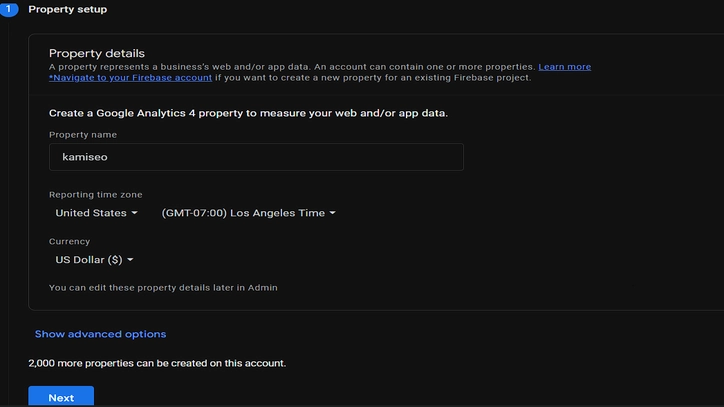
سپس، کادرهای ترجیحی خود را در قسمت تنظیمات اشتراکگذاری داده حساب علامت بزنید تا نحوه اشتراکگذاری دادههای شما توسط Google را کنترل کرده، سپس روی Next کلیک کنید.

در قسمت Property Setup، یک نام برای اولین ویژگی Google Analytics خود ارائه دهید. میتوانید فعلاً این را به نام دامنه وبسایت خود تبدیل کرده و روی Next کلیک کنید. درنهایت، در قسمت About your business، میتوانید اطلاعات بیشتری درباره شرکت خود ارائه دهید. این بخش اختیاری است. برای تکمیل تنظیمات، روی ایجاد کلیک کنید. اکنون به داشبورد تجزیهوتحلیل خود منتقل خواهید شد. در این صفحه، در قسمت Choose a platform، روی وب کلیک کنید.
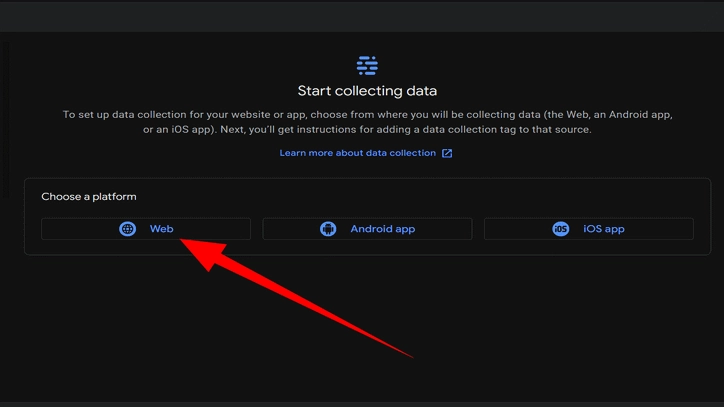
حالا با اینکار یک Tracking ID برای شما ایجاد خواهد شد. این کد را میتوانید به هر صفحهای از سایت که میخواهید دادههای آن آنالیز شوند اضافه کنید. این کد را کپی کرده تا بتوانید از آن در سایتتان استفاده کنید.
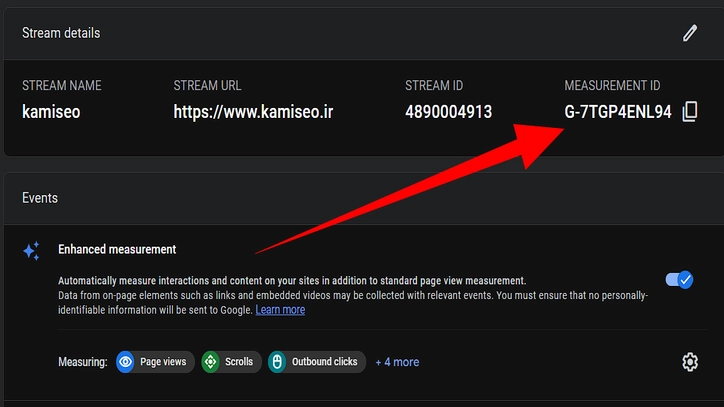
بهمحض نصب گوگل آنالیتیکس این کد به گوگل امکان میدهد تا دادههای این صفحات را موردبررسی قرار دهد. در بخش بعد آموزش استفاده از گوگل آنالیتیکس در وردپرس با افزونه آموزش داده خواهد شد.
اضافه کردن کد Tracking ID به وبسایت
فرقی ندارد که یک فرد آماتور باشید که تجربهی چندانی از کار با سایت نداشته باشد یا فردی باتجربه باشید که برنامهنویسی برایش کار آسانی است، درهرصورت راهی وجود دارد که بتوانید این کد را به سایتتان اضافه کنید که به دو صورت این کار امکان پذیر است. راه اول با افزونه و راه دوم با روش دستی خواهد بود.
مطلب پیشنهادی: اتصال گوگل ادز به گوگل آنالیتیکس
نصب گوگل آنالیتیکس با افزونه در وردپرس
برای کاربران جدید یا هرکسی که طرفدار راحتی است، انواع مختلفی از پلاگینها مثل Google Analytics+ و MonsterInsights، ExactMetrics و غیره منتشرشده تا بتوانید از امکانات گوگل آنالیتیکس بهراحتی استفاده کنید. تمام آنها هم در دایرکتوری پلاگینهای سایت وردپرس موجود هستند. با نصب این پلاگین میتوانید کارهای مختلف مثل تنظیم Tracking ID و تغییر تنظیمات را بهطور مستقیم از طریق خود پلاگین انجام دهید.
برای نصب آن لازم است، پلاگین گوگل آنالیتیکس برای ورد پرس را در سایت موردنظرتان نصب کنید و سپس بهحساب (account) گوگل آنالیتیکس تان متصل شوید تا مراحل نصب را به اتمام برسانید. Tracking ID را که کپی کرده بودید در پلاگین پیست (paste) کنید و چند ساعت منتظر بمانید تا گوگل کارش را شروع کند. سپس دادههای آنالیزی از صفحات مختلف سایت به داشبورد گوگل آنالیتیکس تان ارسال میشود. ما در این آموزش نصب گوگل آنالیتیکس در وردپرس از ExactMetrics استفاده خواهیم کرد.
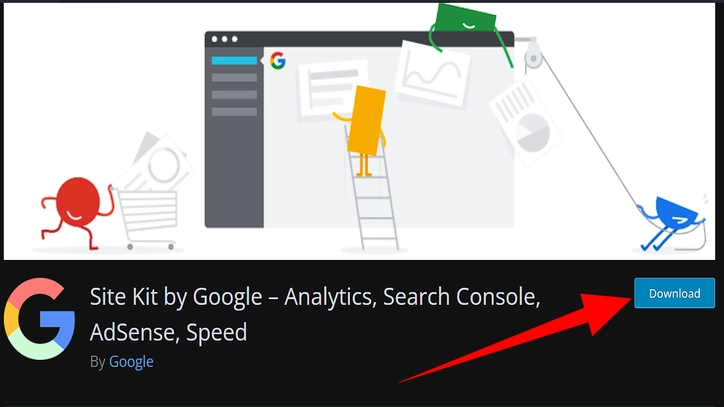
برای این هدف باید ابتدا ExactMetrics را در سایت خود نصب و فعال کنید. پس از انجام این کار، گزینه جدید ExactMetrics را از داشبورد وردپرس خود انتخاب کرده، سپس روی Setup کلیک کنید.
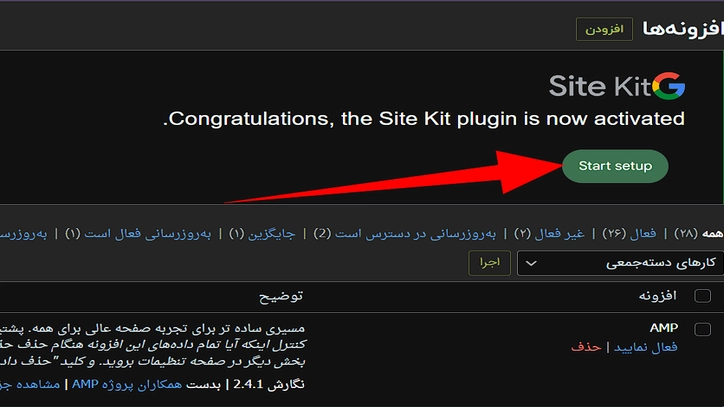
حال در قدم بعدی میتوانید با استفاده از حساب گوگل خود به Tracking ID که ساخته بودید وارد شوید:
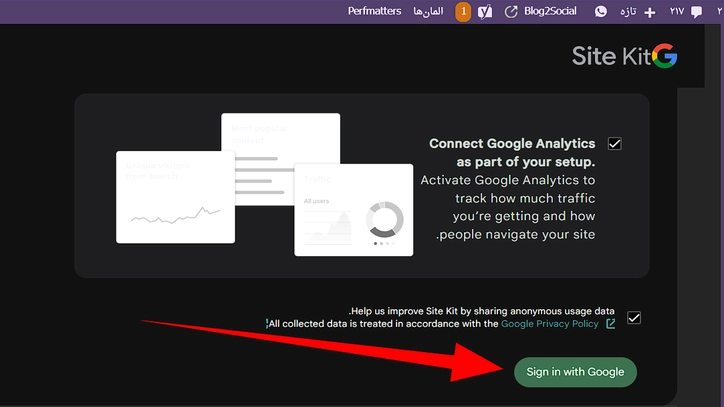
با کلیک روی گزینه بالا از شما یک سری دسترسی خواهد خواست که باید آن ها را تائید کرد:
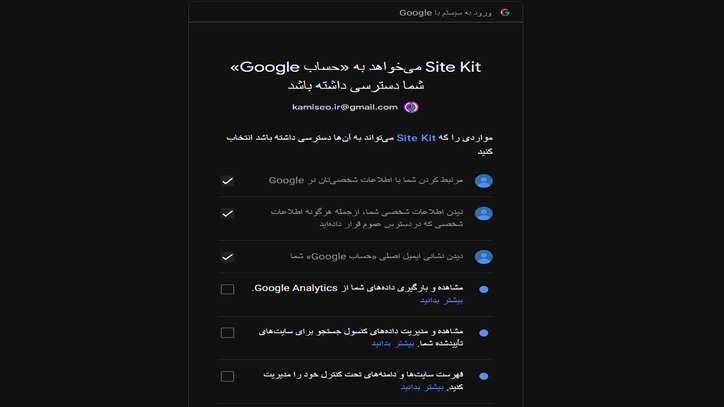
حال در صفحه بعد باید روی گزینه Configure Anaytics کلیک کرد تا راه اندازی گوگل آنالیتیکس در وردپرس نهایی شود.
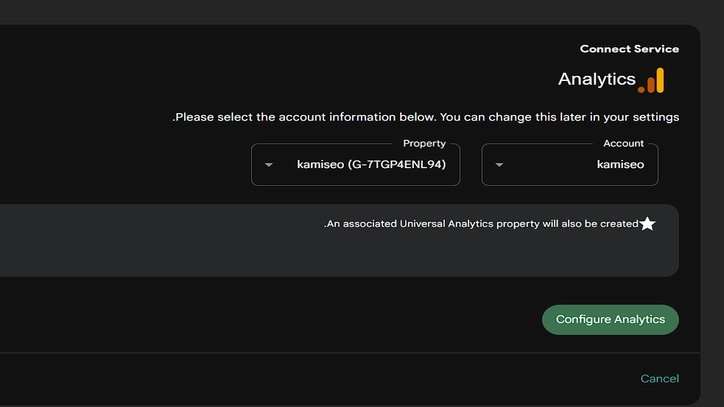
حال همانطور که قابل مشاهده است گوگل آنالیتیکس در وردپرس راه اندازی شده است و صفحهای مشابه تصویر زیر به ما خواهد داد.
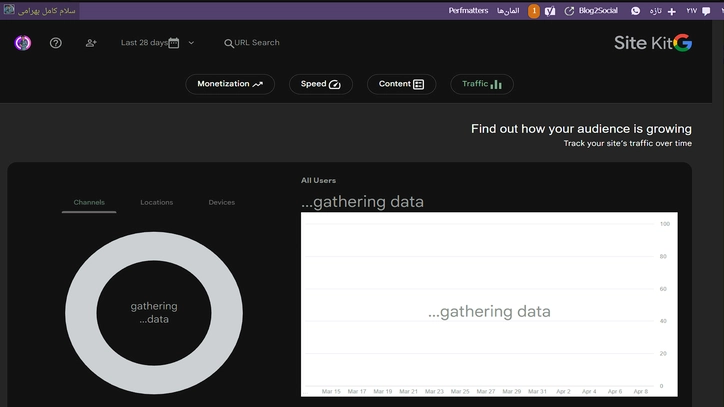
نصب گوگل آنالیتیکس در وردپرس به صورت دستی
اگر راحتترید که با کد و فایلهای سایتتان کار کنید، میتوانید Tracking ID را در فایل functions.php سایت و فولدر wp-content پیست (paste) کنید. وقتی Tracking ID در آنجا نصب شد به تمام صفحات متصل میشود و گوگل میتواند اطلاعات موردنیازش را از تمام سایت را جمعآوری کند.
برای دریافت کد رهگیری، به تب مدیریت گوگل آنالیتیکس خود (نماد چرخ دنده در گوشه سمت چپ پایین داشبورد) بروید و Data Streams را در زیر حساب مورد نظر انتخاب کنید. حال باید Data Streams را که میخواهید انتخاب کرده و سپس به پایین به دستورالعمل Tag بروید. آکاردئون Global Site Tag را باز کرده و کد را کپی کنید.
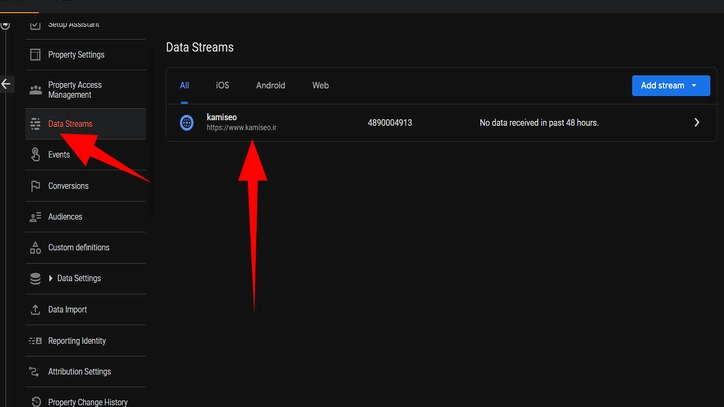
در مرحله بعد، این کد را در فایل header.php سایت فعال خود قرار میدهید. این فایل را هر طور که ترجیح میدهید ویرایش کنید، میتوانید فایل را دانلود کرده و مجدداً در سرور خود آپلود کنید، یا فایل را از طریق وردپرس در قسمت Appearance > Theme Editor ویرایش کنید. در header.php، کد رهگیری خود را درست بالای تگ بسته شدن </head> (تصویر زیر) قرار دهید و تغییرات خود را ذخیره کنید.
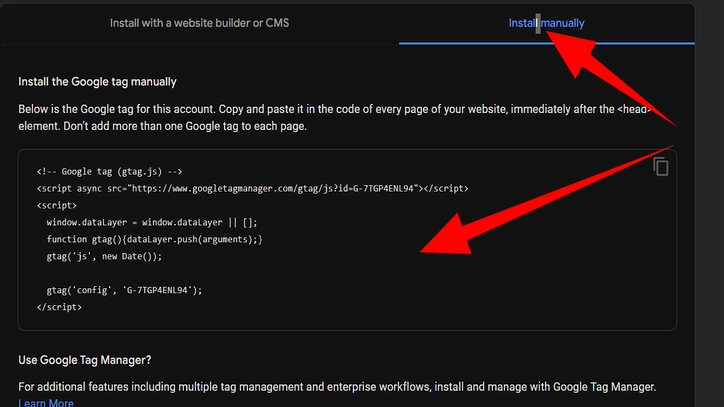
کد کپی شده باید در قسمتی مانند قست زیر از فایل header.php قرار بگیرد:
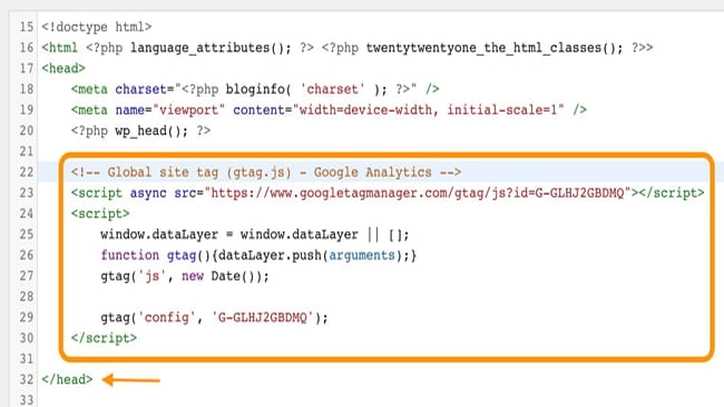
به این ترتیب نصب گوگل آنالیتیکس در وردپرس به صورت دستی هم انجام خواهد شد. بعدازاینکه Tracking ID فعال شد تمام دادههای جمعآوریشده از سایتتان در داشبورد گوگل آنالیتیکس قابلمشاهده است. بهراحتی میتواند در تبهای مختلف، اطلاعاتی که میخواهید را به دست بیاورید یا با رفتن به بخش Advanced options معیارهای جدیدی برای کسب اطلاعات دیگر تعیین کنید.
بنابراین اگر دنبال خوانندگان مطلب برای وبلاگتان میگردید یا به دنبال مشتری برای فروشگاهتان هستید و یا اگر میخواهید برندتان در تمام دنیا شناخته شود، گوگل آنالیتیکس یک ابزار رایگان، توانمند و انعطافپذیر برای بازاریابی برایتان خواهد بود.
اهمیت گوگل آنالیتیکس چیست؟
چه بخواهید از وردپرس برای ساخت یک وبلاگ شخصی استفاده کنید و چه بخواهید آن را برای ساخت سایتی تجاری برای کسبوکارهای کوچک و بزرگ به کار بگیرید. مطمئناً مهمترین هدفتان در تمام مثالهای گفتهشده بالا بردن ترافیک سایتتان است. محتوای مناسب میتواند کاربران زیادی را برای خواندن مطالب به سایتتان بکشاند و بازدیدکنندگان معمولی را به خوانندگان دائمی، سپس به مشتریان دائمی و درنهایت به کاربران دائمی تبدیل کند.
روشهای مختلفی برای بازاریابی محتوا وجود دارد که میتوانید برای افزایش ترافیک سایتتان امتحان کنید. میتوانید از خبرنامههای ایمیلی استفاده کنید، روی سئوی سایت کارکنید و یا صفحات سایتتان را برای نمایش در موبایل ریسپانسیو (responsive) کنید.
مقاله مرتبط: آموزش Google Analytics به زبان ساده
اما حتی اگر تمام این روشها را هم امتحان کنید، بدون اطلاعات آنالیز شده تصمیمگیری در مورد اینکه کدام روش موفق بوده کار سختی خواهد بود. برای اینکه بتوانید نظارت بیشتری بر رفتار بازدیدکنندگان سایت که درنهایت شکلدهندهی مسیر سایت تجاری یا شخصیتان هستند داشته باشید میتوانید از ابزارها و پلاگینهای مختلفی مانند Kissmetrics و SE که بهطور رایگان برای کاربران سایتهای وردپرس تهیهشده استفاده کنید و جنبههای مختلف بهرهوری سایتتان را بسنجید.
اما گوگل آنالیتیکس امکانات تمام این ابزارها را یکجا در خودش دارد و علاوه بر این امکانات، گزارشهایی جامع، رایگان و کاملاً سفارشی از میزان بهرهوری سایت، در اختیارتان قرار میدهد.
کاربرد گوگل آنالیتیکس چیست؟
گوگل آنالیز یا گوگل آنالیتیکس یک ابزار آنالیزی رایگان از گوگل، قویترین و پرطرفدارترین موتور جستجوی جهانی است که داور اصلی رتبهبندی وبسایتهاست. بهمحض اینکه حساب (account) گوگل آنالیتیکس خود را فعال و کدهای آن را به صفحات وبسایتتان اضافه کنید، گوگل آنالیز میتواند اطلاعات تمام بازدیدکنندگان سایت را با توجه به پارامترهایی که شما تعیین کردهاید، ثبت کند. درواقع گوگل آنالیتیکس کاربردهای زیر را دارد.
رهگیری کاربران با گوگل آنالیتیکس
گوگل آنالیتیکس میتواند تمام اطلاعات جزئی از بازدیدکنندگان سایت را در اختیارتان بگذارد. اطلاعاتی مانند مکان و زبان آنها، مرور گری که استفاده میکنند، نحوهی ورود به سایت یعنی اینکه از طریق تبلیغها یا از طریق جستجوی گوگل به سایتتان هدایتشدهاند و حتی اطلاعاتی دربارهی اینکه کامپیوتر آنها از برنامههای مختلف مانند ادوبی فلش پلیر پشتیبانی میکند یا خیر هم در اختیارتان قرار میدهد.
رهگیری رفتار کاربر با گوگل آنالیتیکس
گوگل آنالیتیکس اطلاعاتی دربارهی اینکه بازدیدکنندگان به چه صفحاتی دسترسی دارند در اختیارتان قرار میدهد و همچنین مشخص میکند که این افراد چه مدتزمانی را در سایت شما سپری میکنند و بر روی چه لینکهایی کلیک میکنند. آنالیتیکس همچنین به شما اجازه میدهد که نرخ پرش (bounce rate) سایتتان را هم مشاهده کنید؛ نرخ پرش درصد افرادی است که برای اولین بار به یک سایت مراجعه میکنند و بعد از بستن صفحهی سایت، برای بار دیگر به آن مراجعه نخواهند کرد.
رهگیری ارتباط کاربر با سایت
درواقع گوگل آنالیتیکس میتواند تشخیص دهد کاربران به چه بخشهایی از سایتتان واکنش نشان میدهند و به چه فراخوانیهایی پاسخ میدهند. کارهایی مثل کلیک روی یک دکمه یا ثبت آدرس ایمیل جزء این موارد محسوب میشود.
رهگیری اوقات تعامل کاربر با سایت
از دیگر امکانات این ابزار کاربردی گوگل، نمایش ساعتهای پیک ترافیک در سایت است. آگاهی از محدوده زمانی یا ساعتهایی که بیشترین مراجعه بازدیدکنندگان در آن صورت میگیرد به صاحبان سایتها این امکان را میدهد تا تصمیم بگیرند محتوا را در چه ساعتهایی به اشتراک بگذارند یا مطالبی را برای اشتراک در دیگر محدودههای زمانی تنظیم کنند تا در آن زمانها هم به ترافیک بالاتر دست پیدا کنند.
رهگیری منابع ترافیک
گوگل آنالیتیکس میتواند تمام منبع ترافیکی مانند موتورهای جستجو، لینکهای ارجاع دهنده از سایتهای دیگر یا لینکهای مستقیم را به شما نمایش دهند. این اطلاعات به شما امکان میدهد تا بتوانید تصمیم درستی دربارهی سایتی که میخواهید در آن تبلیغ کنید بگیرید همچنین بتوانید از بین گزینههای مختلف، شبکههای اجتماعی مناسبی را برای شناخته شدن برندتان انتخاب کنید و از اینفلوئنسر (influencer) های مناسبی برای بازاریابی استفاده کنید.
مقاله مرتبط : گوگل سرچ کنسول چیست؟
در کنار تمام این معیارهای استاندارد، گوگل آنالیتیکس امکانات دیگری برای تجارت الکترونیک و کمپینهای تبلیغاتی در اختیار کاربران قرار میدهد. نصب گوگل آنالیتیکس در وردپرس سریع و رایگان بوده و این کار برای هر کاربری با هر سطح مهارتی آسان است.
گوگل آنالیتیکس در وردپرس
گوگل آنالیتیکس ابزاری بسیار مفید و کاربردی در امور مارکتینگ است. این ابزار امکان ردیابی دیتا را برای صاحبان سایت فراهم خواهد کرد. با نصب گوگل آنالیتیکس در وردپرس میتوانید دادههای سایت خود را به نحو احسن رهگیری کرده و در امور دیجیتال مارکتینگ و بازاریابی از آن استفاده کنید.
سؤالات متداول :